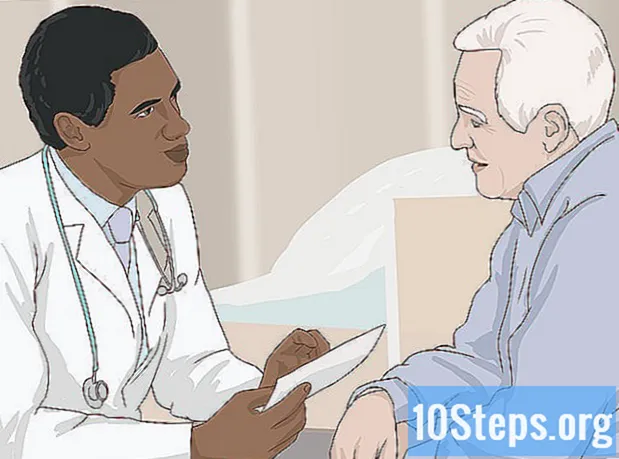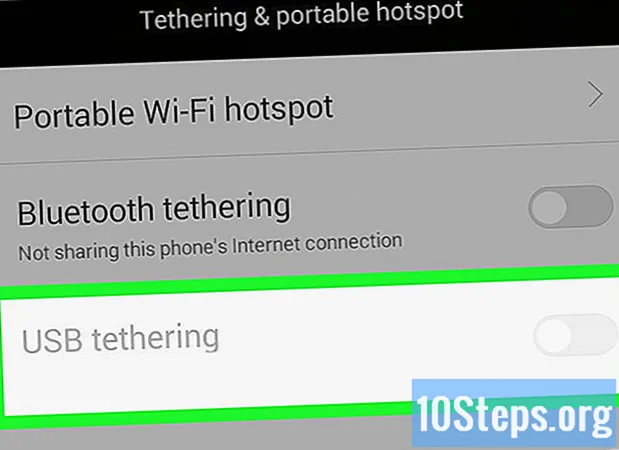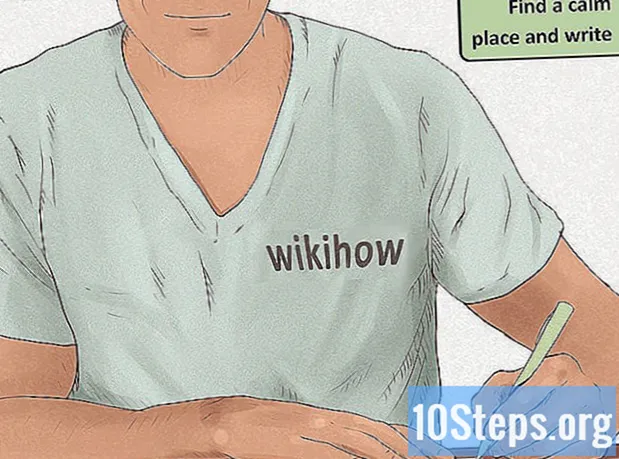Sisu
Sellest artiklist saate teada, kuidas Samsung Galaxy telefoni või tahvelarvuti parooli taastada Samsungi veebisaidi „Leia minu telefon” abil või seadme täieliku lähtestamise kaudu. Kahjuks on parooli taastamine seadme enda kaudu võimatu, kui teie operatsioonisüsteem on Android Nougat. Kui teie seade taastatakse täielikult, kustutatakse kõik teie Samsung Galaxy andmed.
Sammud
1. meetod 2-st: Samsungi veebisaidi kasutamine
Avage veebisait "Leia minu seade". Sisestage oma brauseris aadress https://findmymobile.samsung.com/. Selle seadme kaudu saate oma Samsung Galaxy avada, kui teie seade on ühendatud teie Samsungi kontoga.
- Vastasel juhul peate oma telefoni tehaseseadetele taastama.

klõpsake sisse LOGI SISSE. See nupp asub lehe keskel.- Kui olete juba sisse logitud, jätke see ja järgmine samm vahele.

Sisestage oma Samsungi konto üksikasjad. Sisestage oma e-posti aadress ja parool vastavatele väljadele ja klõpsake nuppu TULE SISSE.
klõpsake sisse Ava minu seade. Selle valiku leiate lehe vasakust servast.- Kui teil on mitu Samsung Galaxy, peate võib-olla valima, millise avada soovite. Selleks klõpsake lehe vasakus ülanurgas kuvatava seadme nimel ja valige ilmuvast menüüst õige.
Sisestage uuesti oma Samsungi konto parool. Kui teil seda palutakse, peate oma Samsungi konto parooli uuesti sisestama. Kui see on tehtud, avatakse teie Samsung Galaxy lukustus (ehkki võib osutuda vajalikuks oodata mõni sekund, kuni seade avamise tuvastab).
- Kui seadme ekraan on lukustamata, saate menüüs uue parooli määrata seaded.
2. meetod 2-st: tehase lähtestamise kasutamine
Mõistke, kuidas täielik restaureerimine töötab. Teie Samsung Galaxy tehaseseadetele taastamise protsess eemaldab teie seadmest failid, andmed ja seaded, sealhulgas parooli, täielikult. Nii saate oma Samsung Galaxy'ile uuesti juurde pääseda ja seda kasutada, kuid kõik teie failid (näiteks fotod) kustutatakse.
- Kõiki teie kontoga sünkroonitud andmeid saab taastada, kui logite oma Samsung Galaxy tagasi sisse.
Vajutage toitenuppu ja hoidke seda all. See nupp on tavaliselt Samsung Galaxy parema külje ülaosas, ehkki seda võib leida ka mõne tahvelarvuti ülemisest küljest. Ekraanile ilmub menüü.
Puudutage Taaskäivita. Seda valikut tähistab rohelise ümmarguse noole pilt. Teie seade taaskäivitub.
- Kui valite suvandi Väljalülitamiseks, peate sisestama parooli, seega peate valima seadme taaskäivitamise võimaluse.
Vajutage ja hoidke all toitenuppu, helitugevuse suurendamise ja lukustamise nuppe. Tehke seda kohe pärast puudutamist Taaskäivita. Ärge vabastage nuppe enne, kui kuvatakse ekraan "Recovery". Androidi logo näete helesinisel taustal.
- Nupp Lukusta on lisaks helitugevuse nuppudele teine nupp, mis asub galaktika vasakul küljel.
Vabastage nupud. Pärast taastekuva jõudmist vabastage nupud ja oodake, kuni taastemenüü ilmub. See protsess võib võtta mitu minutit.
Valige andmete pühkimine / tehase lähtestamine. Vajutage helitugevuse vähendamise nuppu, kuni see suvand on valitud.
Valiku kinnitamiseks vajutage toitenuppu.
Valige Jah kui palutakse. Selle valimiseks kasutage helitugevuse nuppe.
Vajutage uuesti toitenuppu. Kui see on tehtud, algab teie Samsung Galaxy taastamise protsess.
Taaskäivitage Samsung Galaxy. Kui seade on taastamise lõpetanud, pöördutakse tagasi taastemenüüsse. Lähtestamise taotlemiseks hoidke toitenuppu all.
- Siit peate konfigureerima oma Samsung Galaxy nii, nagu oleks see uus telefon või tahvelarvuti.
Näpunäited
- Mõnes vanemas seadmes, mis on ühendatud Google'i kontoga, saate oma parooli viis korda valesti sisestades lähtestada. Selleks puudutage valikut Unustasin sisestage ekraani allosas oma Google'i konto e-posti aadress ja parool ning puudutage Ühendama. See meetod ei tööta seadmetes, mis kasutavad operatsioonisüsteemi Android Nougat, näiteks Samsung Galaxy S8.
Hoiatused
- Tõenäoliselt ei saa te pärast tehaseseadete lähtestamist oma seadmest kustutatud faile ja teavet taastada.